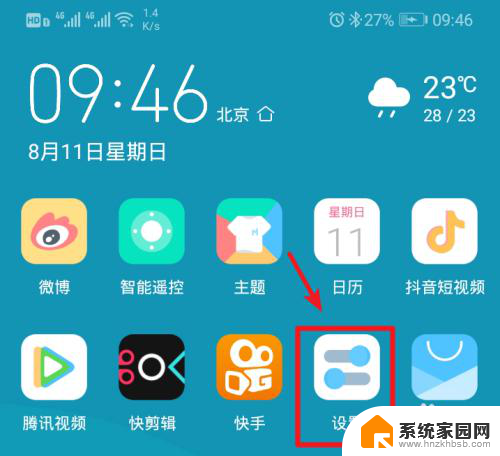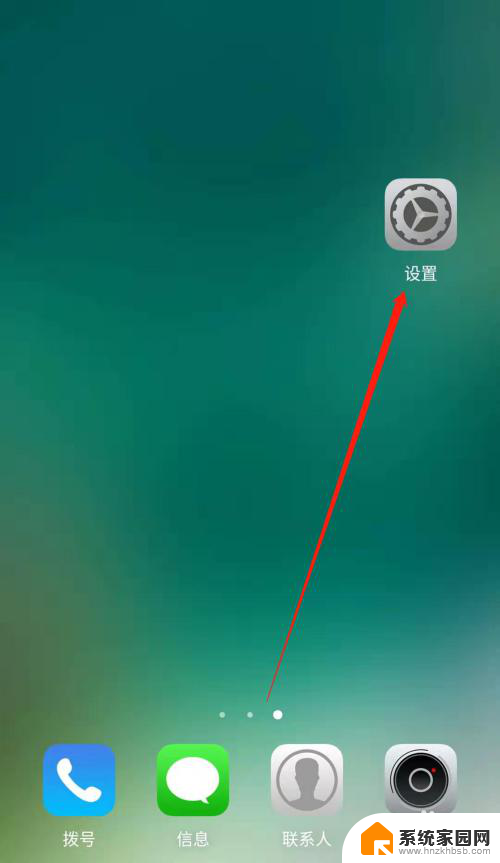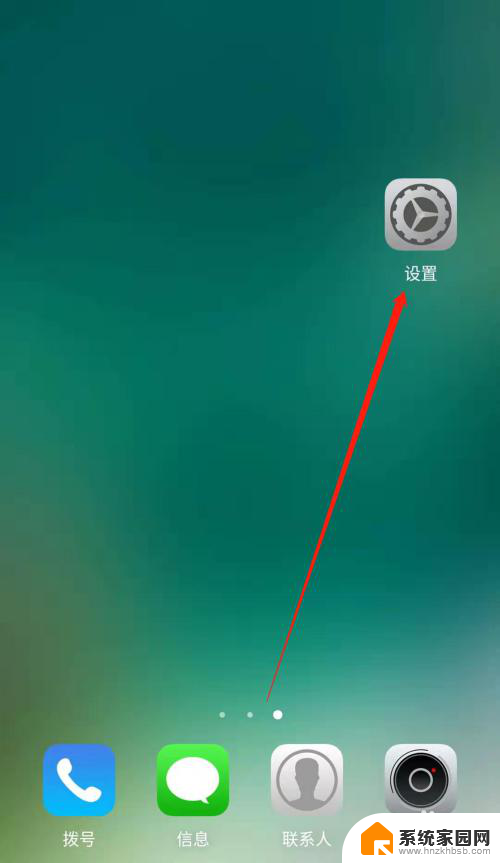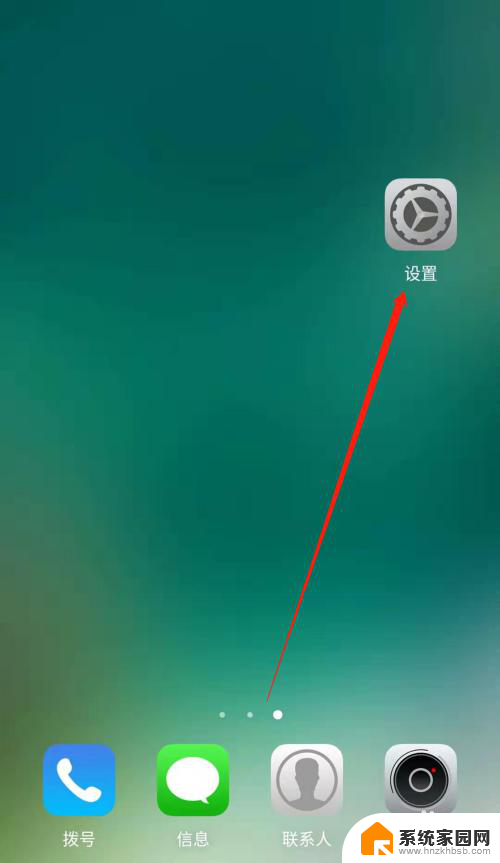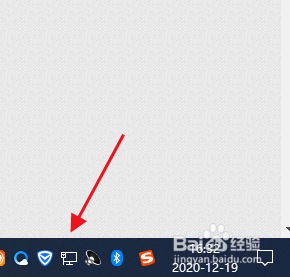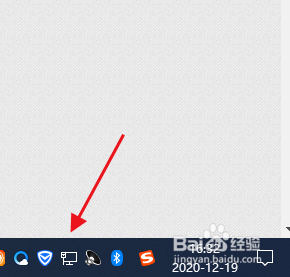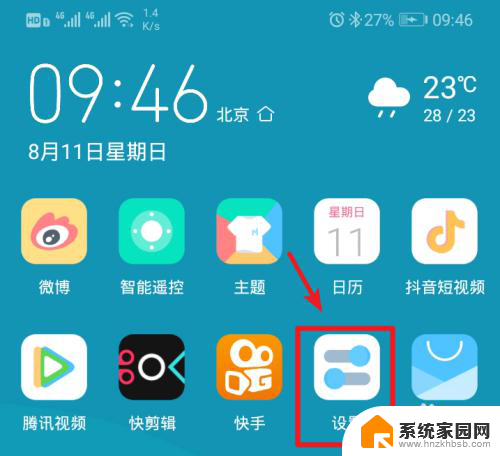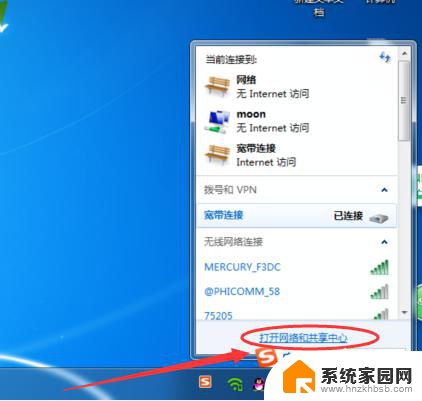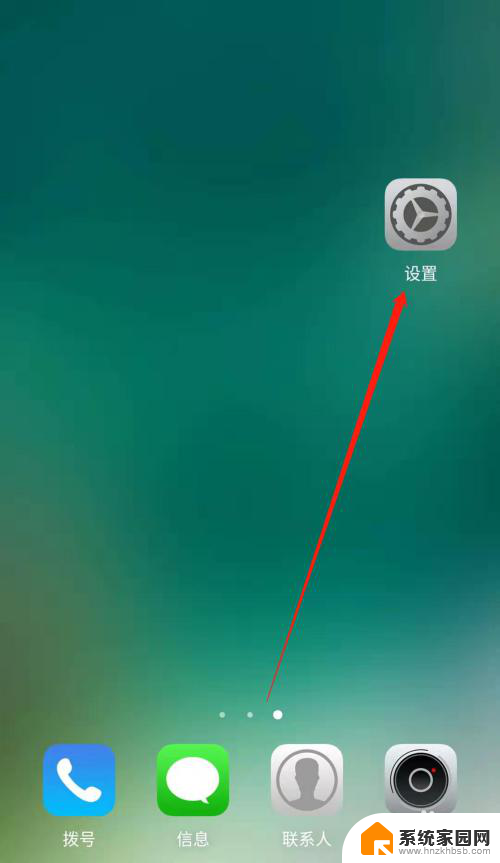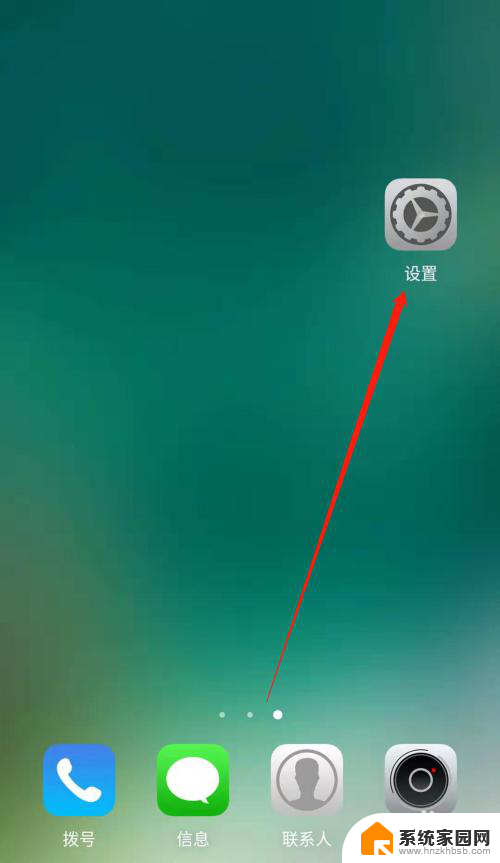老电脑怎么连接手机热点 电脑连接手机热点的步骤
随着科技的不断发展,手机热点已经成为了我们生活中不可或缺的一部分,对于一些老旧的电脑来说,却可能存在一些连接手机热点的困难。究竟应该如何连接老电脑和手机热点呢?在本文中我们将为大家介绍一些简单的步骤,帮助那些遇到问题的朋友们顺利地连接上手机热点。无论是在外出办公、旅行或者是家庭使用,连接电脑和手机热点将为我们提供更加便捷的上网方式。让我们一起来探索吧!
具体步骤:
1.打开手机,解锁手机桌面后,在桌面应用中点击设置,进入手机的设置页面。
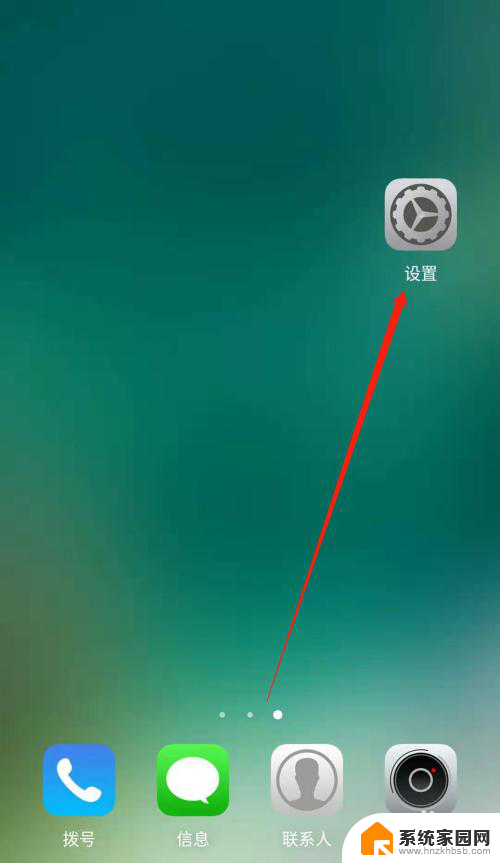
2.进入手机的设置页面后,点击更多连接方式,进入手机更多连接方式设置页面。
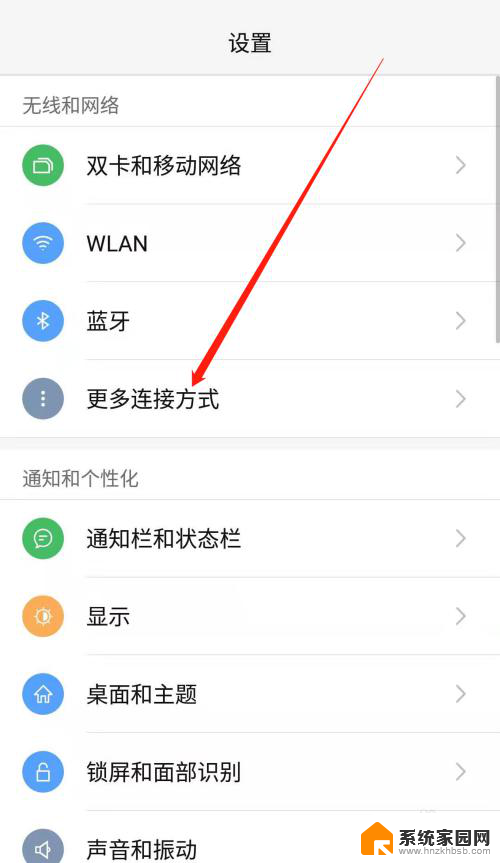
3.进入手机的更多连接方式设置页面后,点击个人热点一栏,进入手机的个人热点设置页面。
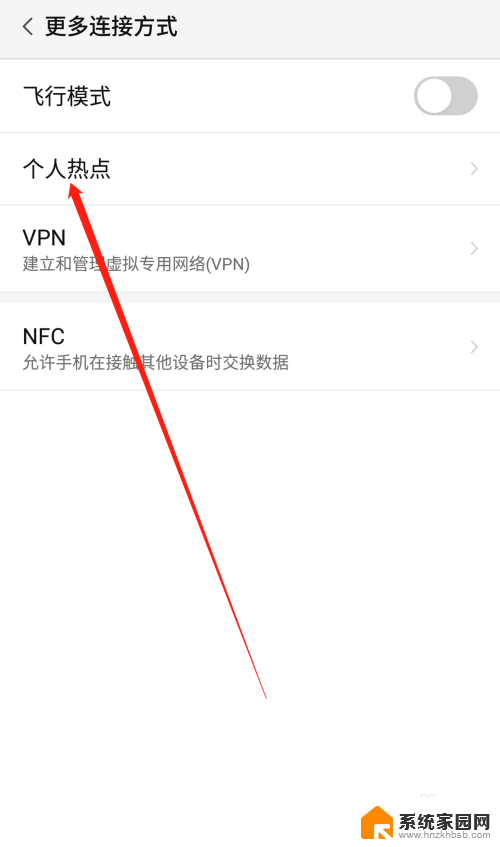
4.进入手机的个人热点设置页面后,点击便携式WLAN热点后方的开关按钮打开手机的便携式热点。
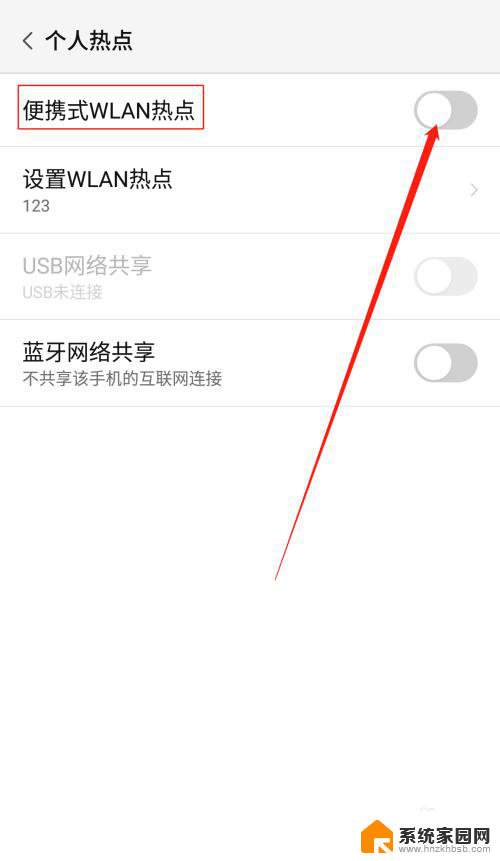
5.打开手机的便携式热点后,点击下方的设置WLAN热点。设置热点的网络名称及网络密码,然后点击页面右上角的确定。
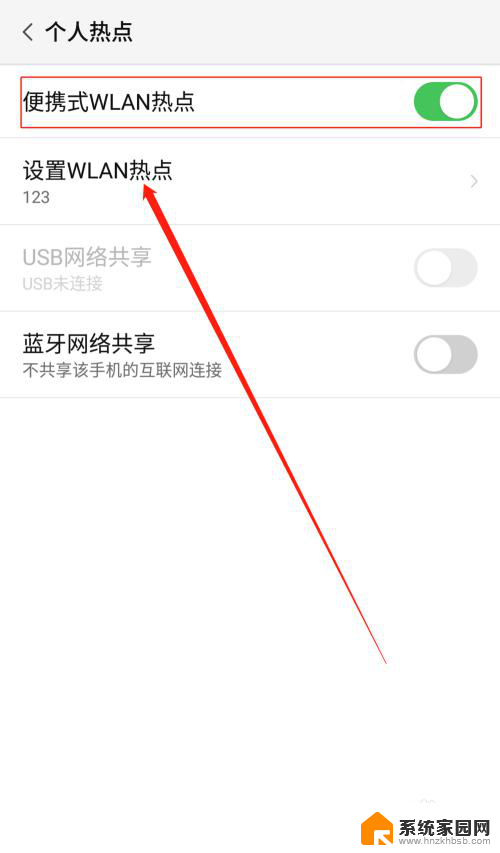
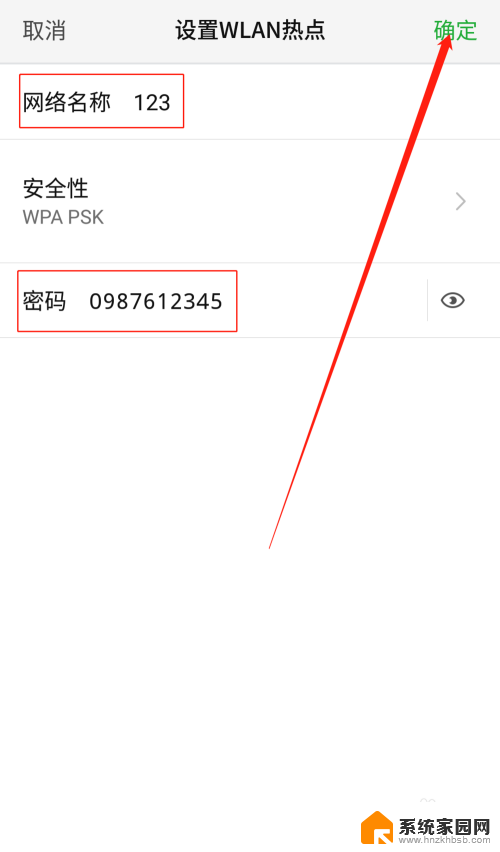
6.便携式热点的网络名称及密码设置好以后,用数据线把手机连接到电脑上。我们可以看到USB网络共享下方显示:已连接USB,然后点击USB网络共享后方的开关按钮开启USB网络共享功能。
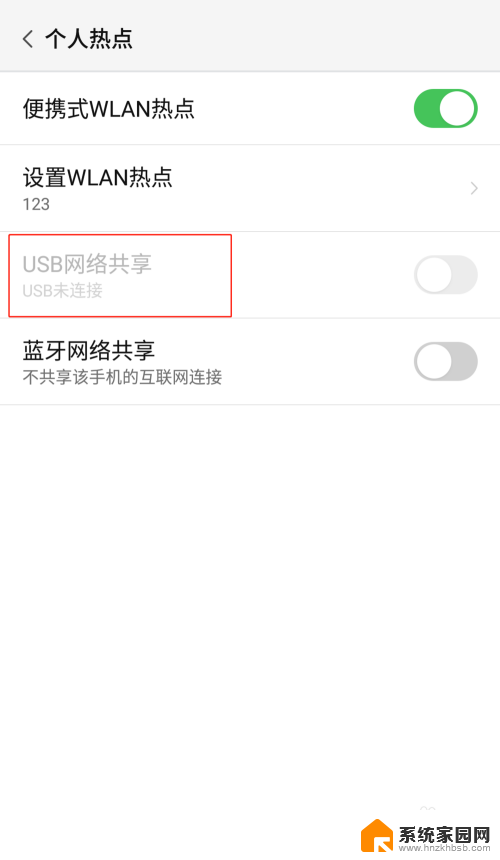


7.USB网络共享功能开启后,点击电脑下方的网络连接。找到我们设置的便携式热点的网络名称输入密码,这样就可以用电脑使用手机上的热点了。
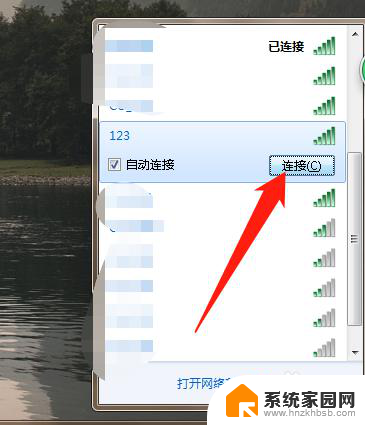
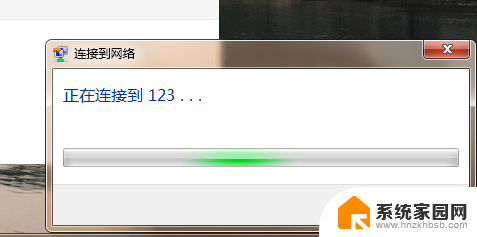
以上就是关于如何连接手机热点的全部内容,如果你遇到了相同的情况,可以按照小编提供的方法来解决。